Windows Vista に関する覚え書き
- 概要
-
Windows Vista に関する覚え書きですが、目新しいものはありません。
- WinHlp32.exe が存在しない
-
とあるプログラムを起動すると「Vista ではこのヘルプ形式をもうサポートしない」という旨のメッセージが表示されます。 たしかに随分古いプログラムを使おうとしていたのですが、とまどいつつもネットで調べてみると、、、 「Vista では新しいヘルプモデルを導入したため、以前の ".hlp" という拡張子をもつ 32 ビットのヘルプファイルを表示するためのプログラム WinHlp32.exe は含まれない」ということのようです。
別途、Microsoft ダウンロードセンターからダウンロードして自分でインストールする必要がありました。
Windows Vista 用 Windows ヘルプ プログラム (WinHlp32.exe)
リンク先を開き [続行] をクリックして正規の Windows の確認をしてからダウンロードサイトへ移動します。 32 ビット版の Vista をお使いの場合は Windows6.0-KB917607-x86.msu を、64 ビット版をお使いの場合は Windows6.0-KB917607-x64.msu をダウンロードしてください。ダウンロードしたファイルを実行して WinHlp32.exe のインストールが完了すると以前のヘルプ形式も扱えるようになります。
- FinePrint 5 が管理者ユーザ以外で使用できない場合があるのを修正する
-
※以下は US 版の FinePrint 5 を使用しています。これはダウンロード販売されている日本語版の FinePrint 5 が Vista x64 に対応していないためです (2007年2月25日現在)。ちなみに、シリアルキーは Vector で購入した日本語版の FinePrint 5 のキーがそのまま使えました。 なお、US 版の FinePrint 5 の最新版は http://www.pdffactory.com/ でダウンロードできます。
※以下の作業ではレジストリを変更します。レジストリの変更は管理者ユーザで行う必要があります。また、いわずもがなですが自己責任でお願いいたします。
管理者ユーザ以外のユーザでログオンして FinePrint 5 を使った場合、 FinePrint の印刷プレビューが表示されずに、エラーが起こったことを表す 以下のようなメッセージが表示されることがあります。
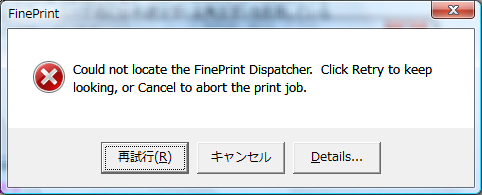
[Details...] をクリックして詳細をみてみると、
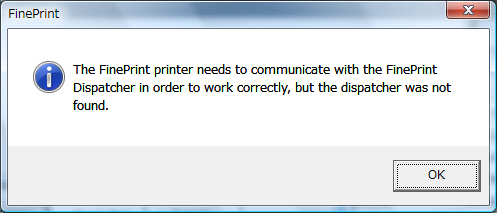
と表示され、FinePrint Dispatcher なるものが見つからなかったようです。 ネットで検索してみると FinePrint Dispatcher は FinePrint の動作に必要なプログラムのようで、 私の使っているバージョンでは fpdisp5a.exe という名前でした。
では fpdisp5a.exe が起動していないのか? と思ったのですが、タスクマネージャには表示されていました。

試しにと思い、この状態でスタートメニューから FinePrint Dispatcher を起動してみると、
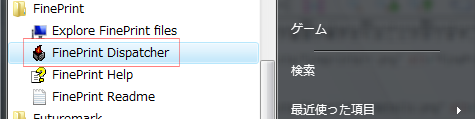
FinePrint Dispatcher が再開始されたようです。
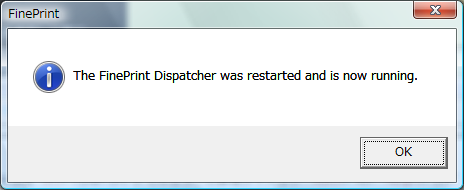
この後 FinePrint を使用するとエラーは起こらずプレビュー画面が表示されるようになりました。
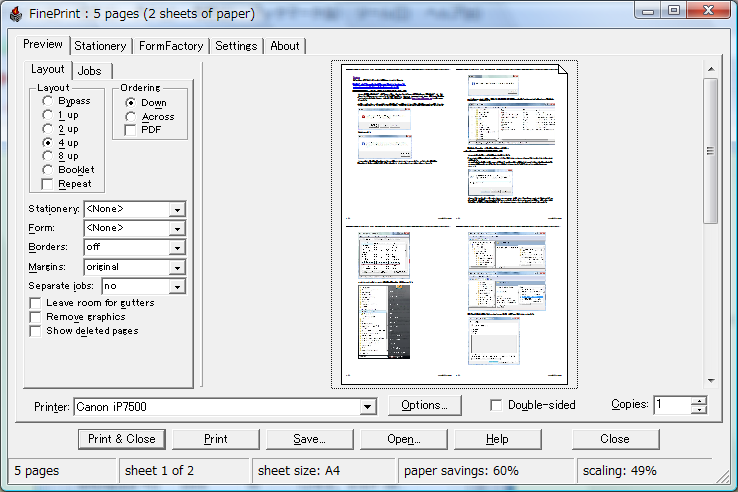
この後、色々試してみたのですが、
- Windows 起動後に管理者ユーザでログオンし FinePrint を使用してからログオフし、管理者ユーザ以外のユーザでログオンし直して FinePrint を使った場合は、エラーにならない。
- FinePrint を使用する場合、FinePrint Dispatcher が起動している必要があると思っていたのだが、少なくとも FinePrint 5 においては FinePrint Dispatcher (fpdisp5a.exe) が起動していなくても、FinePrint を使う都度、自動的に起動される。
- FinePrint Dispatcher は Windows の起動時に開始されている。
ことが分かりました。原因ははっきりしませんが、Windows 起動時に開始されている FinePrint Dispatcher とうまく連携できていなかったようです。
で、長い枕ですみませんでした。結局、Windows 起動時に FinePrint Dispatcher を開始しないようにすることで、解決しました。
※以下の作業は、必ずレジストリ値をバックアップ(ファイルにエクスポート)してから行ってください。 お使いの環境で効果がなかった場合に、レジストリ値を元に戻したくても戻せなくなってしまいます。
管理者ユーザでログオンしてから、レジストリエディタを開き、[HKEY_LOCAL_MACHINE\SOFTWARE\Microsoft\Windows\CurrentVersion\Run] 下にある、 REG_SZ 値の "FinePrint Dispatcher v5" を削除します。
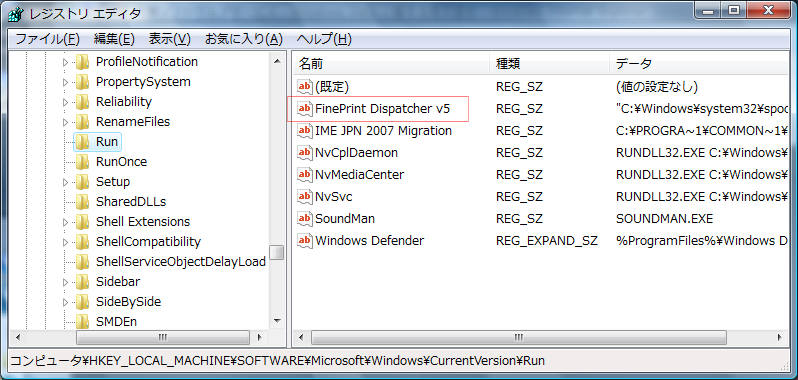
これで次回の Windows 起動時には FinePrint Dispatcher は開始されなくなり、FinePrint を使う都度、開始されるようになりました。 また、Windows 起動直後に管理者ユーザ以外でログオンした場合でも、エラーにならずに FinePrint が使えるようになりました。
なお、この処理をすると、印刷する都度、毎回 FinePrint Dispatcher を起動することになるため、その分印刷プレビューが表示されるまでに 多少時間がかかるようになるかもしれませんので、ご注意ください。
- エクスプローラの CD/DVD 書き込み機能を無効にする
-
※以下の作業は管理者ユーザの権限で行う必要があります。
[ファイル名を指定して実行] で gpedit.msc と入力し [OK] をクリックして、グループポリシーオブジェクトエディタを起動します。
※ユーザアカウント制御を有効にしている場合、[ユーザーアカウント制御] ダイアログが表示され、Microsoft 管理コンソール を起動して良いかたずねられるので、[続行] をクリックします (画面のキャプチャは取れませんでした。。。)。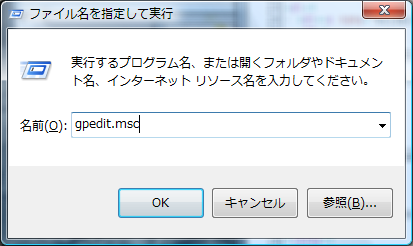
グループポリシーオブジェクトエディタのコンソールツリー (左側) から、 [ローカルコンピュータポリシー] - [ユーザーの構成] - [管理用テンプレート] - [Windows コンポーネント] - [エクスプローラ] を選択し、右側に表示される設定一覧から [CD 焼き付け機能を削除する] をダブルクリックして、プロパティ設定ダイアログを表示します。
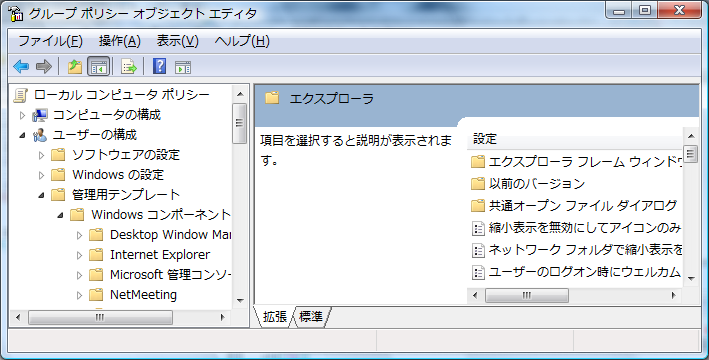
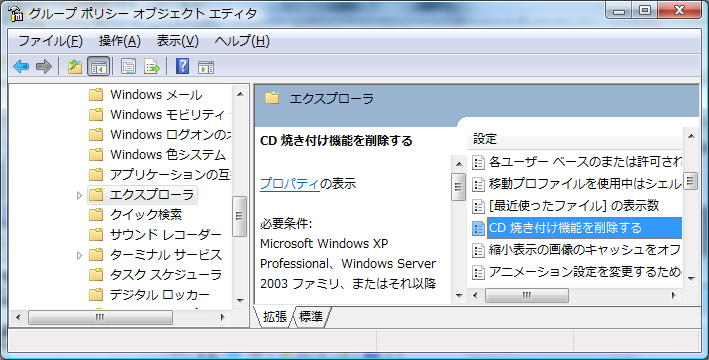
[CD 焼き付け機能を削除する] のプロパティで [有効] を選択して [OK] をクリックします。
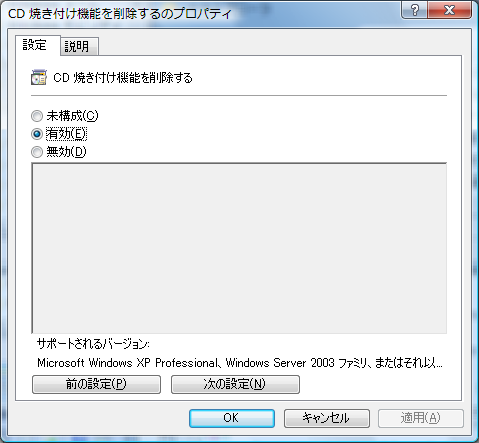
Windows を再起動後に設定が有効となります (たぶん再起動が必要だと思います)。 なお、この作業でエクスプローラの CD/DVD 書き込み機能は無効になりますが、サードパーティ製の CD/DVD ライティングソフト (B's Recorder とかその他もろもろ) の設定には関係がありませんので、それらのソフトは今まで通り使用できます。
余談ですが、上記作業で [HKEY_CURRENT_USER\Software\Microsoft\Windows\CurrentVersion\Policies\Explorer] 下に DWORD 値の "NoCDBurning" が作成され 1 が設定されました。
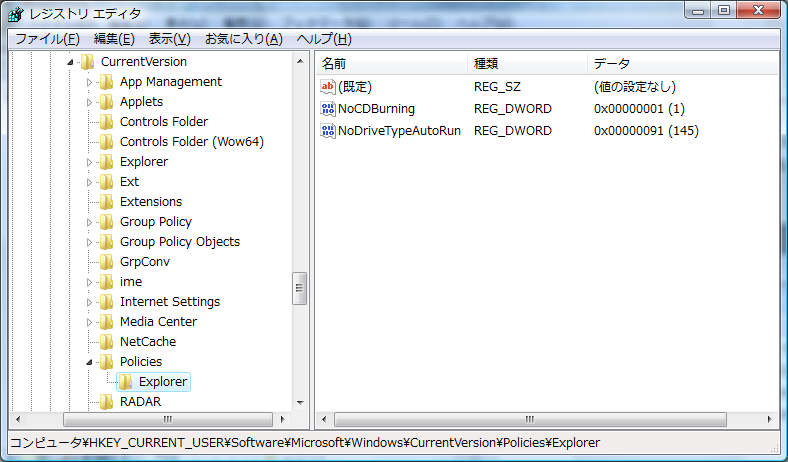
- エクスプローラのキーボードショートカットキーの不完全な一覧
-
押すキー
操作
End
ファイル/フォルダ一覧の一番下を表示する
Home
ファイル/フォルダ一覧の一番上を表示する
Alt + ←
前に表示されていたフォルダを表示する (戻る)
Alt + ↑
ひとつ上のフォルダを表示する
Alt + →
次のフォルダを表示する (進む)
Alt + D
アドレス バーを選択する
Alt + Enter
選択しているファイル/フォルダのプロパティダイアログを表示する
F2
選択しているファイル/フォルダの名称を変更する